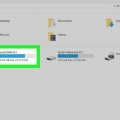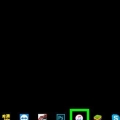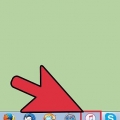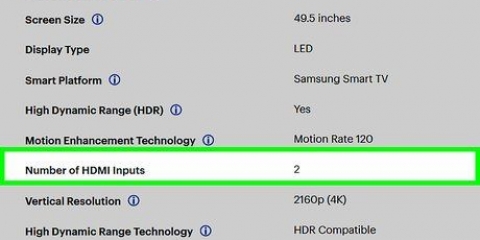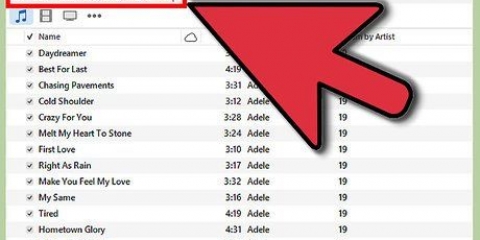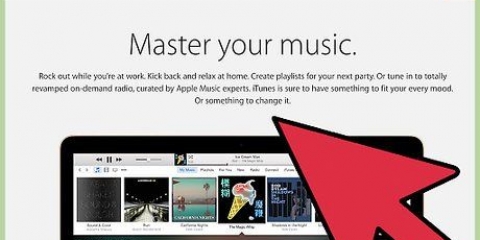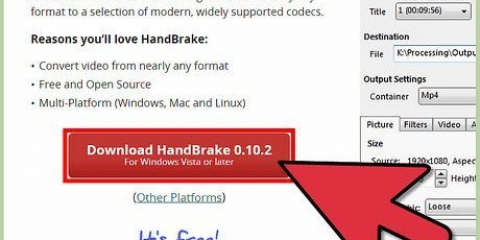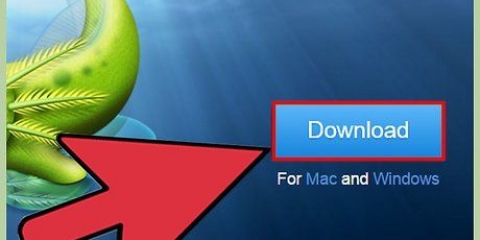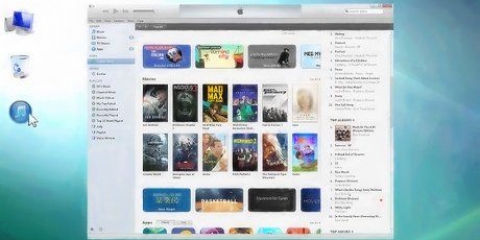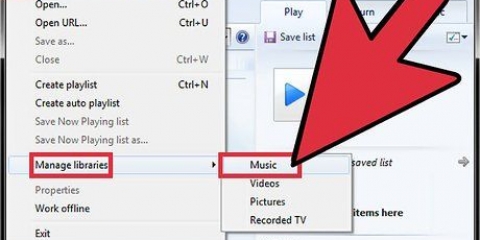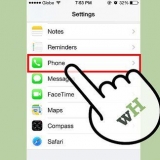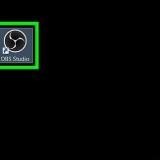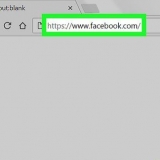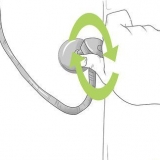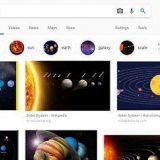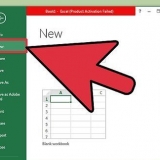Vous pouvez sélectionner tous les fichiers d`un certain type de média, ou des fichiers spécifiques. Les places assises disponibles sont affichées en bas de l`écran. Au fur et à mesure que vous ajoutez des fichiers que vous souhaitez synchroniser, la barre se remplira.


Connecter un nouvel appareil à itunes
iTunes est la bibliothèque multimédia et le programme de synchronisation conçus pour les appareils iOS tels que l`iPhone, l`iPad et l`iPod. Vous pouvez synchroniser rapidement vos médias avec votre appareil iOS, en utilisant Windows ou OS X. La connexion d`un nouvel appareil à iTunes vous permet d`ajouter facilement de la musique, des films et d`autres médias.
Pas
Partie 1 sur 2: Connecter votre appareil

1. Assurez-vous qu`iTunes est mis à jour. Si vous avez une ancienne version d`iTunes, le logiciel peut ne pas reconnaître l`appareil. La mise à jour d`iTunes est gratuite, mais nécessite une connexion Internet.
- Windows – Cliquez Aider → Vérifier les mises à jour
- OS X – Cliquez iTunes → Vérifier les mises à jour

2. Connectez votre appareil via USB. Utilisez le câble USB de votre iPod, iPad ou iPhone pour le connecter au port USB de votre ordinateur. Branchez-le directement sur votre ordinateur ; un hub USB n`est généralement pas assez puissant.
iTunes prend en charge certains autres lecteurs MP3, autres que les appareils iOS. Vous ne pourrez peut-être pas synchroniser toute votre musique avec des appareils non iOS.

3. Configurer l`appareil. Vous pouvez être invité à configurer votre appareil la première fois que vous vous connectez à iTunes. Vous avez 2 options : "Configurer comme nouveau" ou "Restore depuis une sauvergarde". Même si vous avez utilisé l`appareil avant de le connecter à iTunes, sélectionnez toujours"Configurer comme nouveau". Il peut sembler que tout sera effacé, mais il s`agit de nommer l`appareil.

4. Sélectionnez votre appareil. L`appareil apparaît dans le panneau latéral gauche, sous la rubrique "Dispositifs". Si vous ne voyez pas le panneau latéral, cliquez sur Voir → Masquer la barre latérale.
Si votre appareil n`apparaît pas dans iTunes, vous devrez peut-être le mettre en mode de récupération.
Partie 2 sur 2: Synchroniser votre contenu

1. Ajouter des fichiers à votre bibliothèque iTunes. Pour pouvoir ajouter des fichiers à votre appareil, vous les aurez dans la bibliothèque iTunes (bibliothèque). Vous pouvez ajouter de la musique, des films, des photos, des applications, des podcasts, des émissions de télévision et des livres. Voir ailleurs pour plus d`instructions sur l`ajout de fichiers à une bibliothèque iTunes.
- Tout ce que vous achetez via iTunes sera automatiquement ajouté à votre bibliothèque.

2. Choisir les éléments à synchroniser. Sélectionnez votre appareil dans la barre latérale à gauche. Vous verrez une rangée d`onglets en haut de l`écran pour les différents types de médias que vous pouvez ajouter à votre appareil. Affichez chaque onglet et sélectionnez le média que vous souhaitez ajouter.

3. Démarrer la synchronisation. Cliquez sur l`onglet "Résumé" puis Sync (sur Mac) en bas de la fenêtre. iTunes commencera à copier le contenu que vous souhaitez synchroniser sur votre appareil. Tout sur l`appareil qui n`est pas coché pour être synchronisé sera supprimé.
Vous pouvez surveiller la progression dans l`affichage en haut de la fenêtre iTunes.

4. Débrancher l`appareil. Une fois la synchronisation terminée, faites un clic droit sur votre appareil dans le panneau de gauche et sélectionnez éjecter. Vous permet de retirer l`appareil en toute sécurité. Sélectionnez vous éjecter pas avant de déconnecter l`appareil, il y a un risque que les données soient endommagées, bien que cela soit peu probable.

5. Sauvegardez votre appareil. iTunes offre la possibilité de sauvegarder votre appareil iOS, ce qui est très utile en cas de problème à l`avenir. Pour ce faire, sélectionnez le périphérique dans le panneau de gauche, cliquez sur l`onglet Résumé et accédez à la section Sauvegardes. Sélectionnez l`emplacement où vous souhaitez enregistrer la sauvegarde (sur votre ordinateur ou dans iCloud), puis cliquez sur Sauvegarder maintenant.
L`enregistrement de la sauvegarde dans iCloud n`enregistrera que les paramètres les plus importants. Une sauvegarde sur votre ordinateur entraînera une sauvegarde complète.
Articles sur le sujet "Connecter un nouvel appareil à itunes"
Оцените, пожалуйста статью
Similaire
Populaire